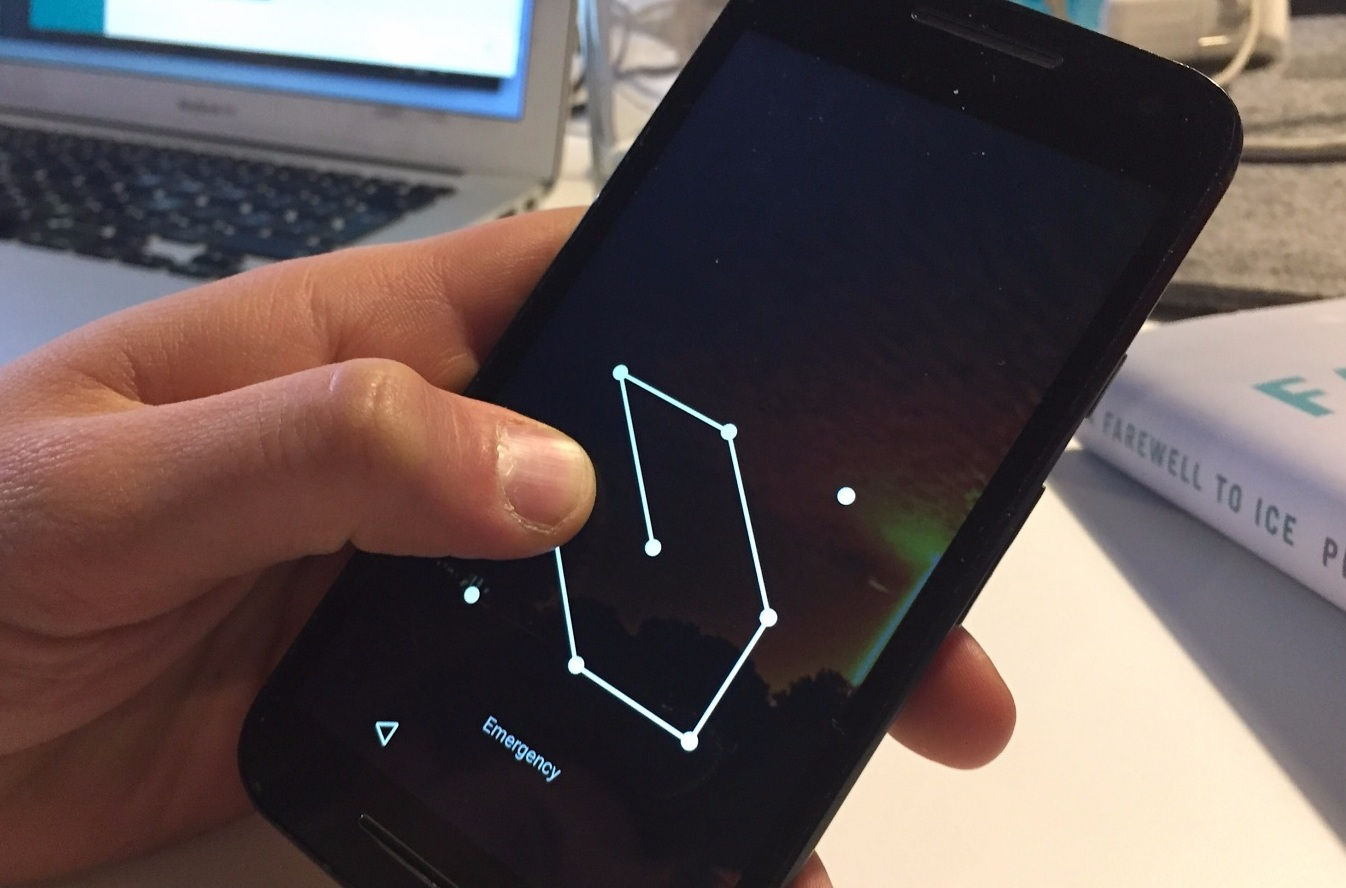
¿Ha olvidado la contraseña de su teléfono Android y no puede acceder a los datos de su teléfono? En caso afirmativo, no entre en pánico, este artículo lo guiará sobre cómo desbloquear la contraseña del teléfono Android sin restablecimiento de fábrica.
Realizar un restablecimiento de fábrica cada vez que tenga un problema en su teléfono Android no es una opción. Básicamente, una contraseña se utiliza para proteger su teléfono y sus datos de modo que ninguna otra persona pueda acceder a ellos.
Al ser la forma más segura de mantener la confidencialidad de sus datos, no solo se usa la contraseña para bloquear el teléfono, sino que también se usa el patrón o el PIN. El único riesgo es que, en caso de que no recuerdes cómo desbloquear tu teléfono, no puedas usar tu dispositivo.
Bueno, no estás solo en esto. Muchos usuarios de Android se enfrentan a la misma situación y algunos habían realizado un restablecimiento de fábrica para abrir el teléfono perdiendo sus datos.
No deberías ser tú quien cometa el mismo error. Simplemente lea este artículo y sepa cómo desbloquear la contraseña del teléfono Android sin perder datos utilizando métodos efectivos.
Método 1- Utilice una aplicación de terceros para desbloquear el teléfono Android
Si todavía se pregunta cómo desbloquear la contraseña del teléfono Android sin restablecimiento de fábrica si los métodos anteriores no funcionan, pruebe la Android desbloquear Herramienta de la aplicación de terceros.
Este software le ayudará a eliminar la contraseña, el PIN, el patrón o cualquier bloqueo del teléfono de su dispositivo. Elimina de forma segura el patrón de bloqueo del teléfono Android sin perder ningún dato y ni siquiera tiene que restablecer su teléfono de fábrica.
Si está buscando cómo desbloquear la contraseña del teléfono Android sin perder datos, este es uno para resolver el problema. Solo tienes que descargarlo y seguir las instrucciones en pantalla. Es muy sencillo y fácil de usar.


Método 2- Desbloquear la contraseña del teléfono Android a través del Administrador de dispositivos Android
Hay una función en el administrador de dispositivos Android conocida como Encontrar mi dispositivo a través de la cual puede desbloquear dispositivos Android sin restablecimiento de fábrica.
Los siguientes son los pasos para usar buscar mi dispositivo:
- Vaya a https://www.google.com/android/devicemanager
- Inicie sesión en su cuenta de Google con las credenciales correctas
- Haga clic en el candado para crear una nueva contraseña
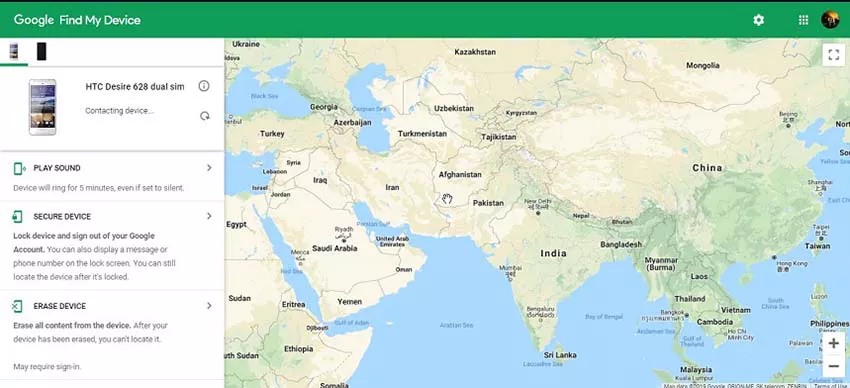
Después de crear el nuevo código de acceso, puede iniciar sesión fácilmente y su teléfono Android se desbloqueará.
Método 3: utilice la función de patrón olvidado para desbloquear el teléfono Android
La opción de patrón olvidado también puede ayudar a desbloquear la contraseña del teléfono Android sin restablecimiento de fábrica de forma gratuita. Siga los pasos para hacerlo:
- Ingrese la contraseña, patrón o PIN incorrectos cinco veces cuando intente desbloquear su teléfono
- Ahora, verá la opción Patrón olvidado y haga clic en ella
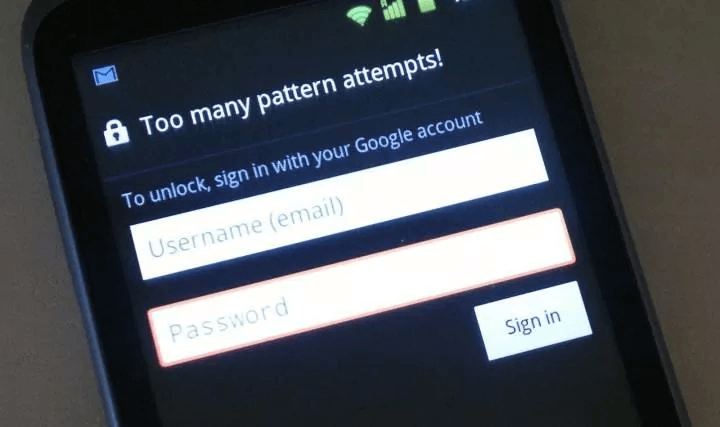
- Se le pedirá que inicie sesión con las credenciales de Google o ingrese un PIN de respaldo
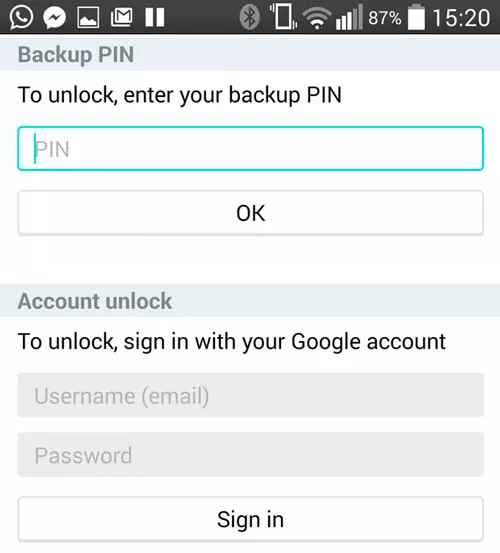
- Seleccione la opción de credenciales de Google y haga clic en Desbloqueo de cuenta
- Después de ingresar los detalles de Google, haga clic en el signo
Esto desbloqueará su teléfono y podrá acceder fácilmente a los datos de su teléfono.
Método 4- Cómo desbloquear la contraseña del teléfono Android sin restablecer los valores de fábrica usando ADB
ADB (Android Debug Bridge) envía algunos comandos al teléfono para llevar a cabo el desarrollador. Este ADB también se puede utilizar para desbloquear el teléfono.
A continuación se muestran los pasos para desbloquear la contraseña del teléfono Android sin restablecimiento de fábrica usando ADB:
- Descargue el paquete SDK de Android en su PC / portátil
- Vaya al sitio web del fabricante del dispositivo Android de su teléfono y descargue los controladores USB de Android
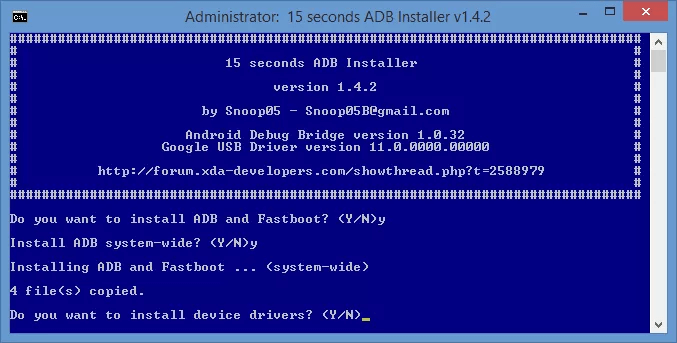
- Conecte su dispositivo Android a la PC y abra el símbolo del sistema
- En la ventana del símbolo del sistema, escriba el siguiente comando y presione la tecla Intro:
cd C:/android/platform-tools y luego escriba adb device
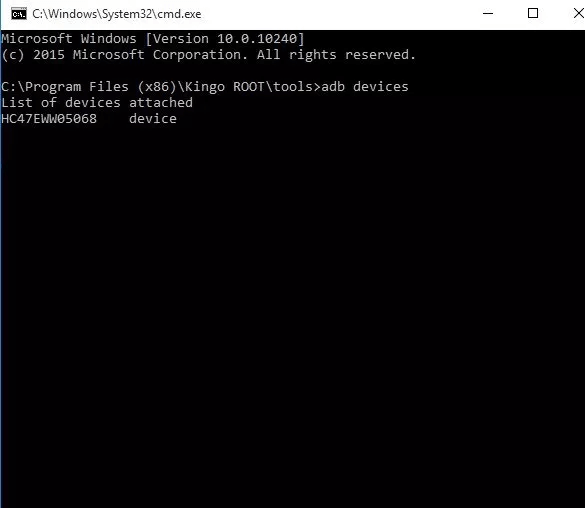
- Después de eso, escriba los siguientes comandos y presione la tecla Intro:
adb shell input text “su código”
entrada de shell keyevent 66
Ahora, reinicie su teléfono donde pueda acceder a su dispositivo como de costumbre. Esto desbloqueará el teléfono Android sin perder datos. Aunque este método toma tiempo y es complicado, vale la pena intentarlo.
Método 5- Cómo desbloquear la contraseña del teléfono Android usando el modo seguro
Este método es simple, ya que evita la contraseña de seguridad en su teléfono Android. Funciona como una aplicación de terceros (pantalla de bloqueo). Siga los pasos que se mencionan a continuación para desbloquear teléfonos Android reiniciándolos en modo seguro.
- Presione el botón de encendido en el teléfono hasta que aparezca el menú de encendido en la pantalla
- Haga clic en la opción de apagado
- Para confirmar el reinicio en modo seguro, aparecerá un mensaje, haga clic en Aceptar

- Después de ingresar en modo seguro, la aplicación de la pantalla de bloqueo se desactivará automáticamente y luego podrá desinstalarla desde la configuración
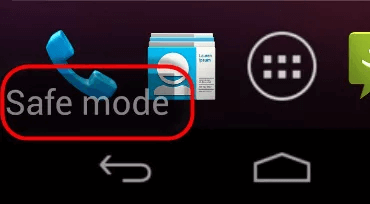
Reinicie nuevamente su dispositivo para ingresar al modo normal. Ahora, puede acceder al teléfono sin la seguridad de la pantalla de bloqueo y sin restablecimiento de fábrica ni pérdida de datos.
Método 6: desbloquear la contraseña del teléfono Samsung sin restablecimiento de fábrica
Si está utilizando un teléfono Samsung y olvidó la contraseña para desbloquear el teléfono y busca una forma de acceder al teléfono sin restablecimiento de fábrica, este método es para usted.
Al igual que Google, Samsung también ofrece la función Buscar mi móvil para desbloquear el dispositivo, localizarlo o borrarlo. Antes de seguir los pasos para desbloquear su teléfono Samsung, asegúrese de cumplir con las siguientes condiciones.
Consulte los pasos a continuación sobre cómo desbloquear la contraseña olvidada del teléfono Samsung sin perder datos:
- Su teléfono debe estar vinculado con una cuenta Samsung activa y credenciales de cuenta Samsung
- El dispositivo debe estar conectado a Internet
Ahora, siga los pasos para desbloquear el dispositivo:
- Abra un navegador y vaya a https://findmymobile.samsung.com/
- Inicie sesión con la cuenta Samsung vinculada con el teléfono
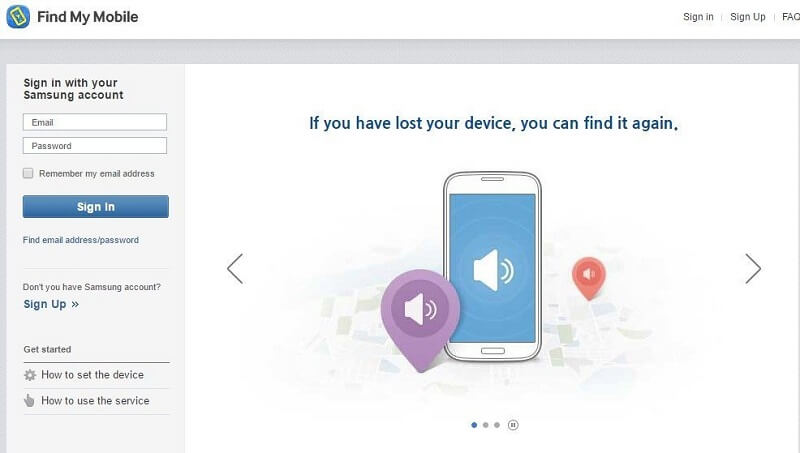
- Haga clic en la opción desbloquear mi pantalla
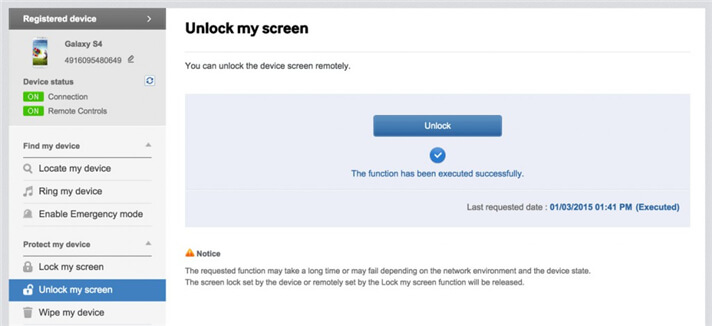
- Haga clic en el botón de desbloqueo para confirmar su elección
En solo un par de minutos, su dispositivo Samsung se desbloqueará.
Método 7- Cómo desbloquear la contraseña del teléfono Android sin restablecimiento de fábrica de forma gratuita
Para desbloquear la contraseña del teléfono Android sin restablecimiento de fábrica de forma gratuita, debe tener una tarjeta SD. Se conoce como la técnica de recuperación personalizada que accederá a la carpeta del sistema Android y predice la solución de problemas.
Siga los pasos para desbloquear el teléfono Android:
- Descargue el archivo zip llamado Patrón Contraseña Inhabilitar a su PC y luego transfiéralo a la tarjeta SD.
- Inserte la tarjeta SD en su teléfono y reinícielo en modo de recuperación
- Ahora, mueva el flash en los archivos zip a la tarjeta SD y reinicie nuevamente su teléfono
- Una vez que el teléfono se inicia, puede abrirlo sin tener un bloqueo en la pantalla
Nota: estos métodos anteriores funcionan en todos los teléfonos Android, como Huawei, Vivo, LG, Sony, HTC y otros.
FAQ:
¿Puedes desbloquear Android sin reiniciar?
SÍ, puedes desbloquear Android sin reiniciarlo. Todo lo que tiene que hacer es usar la función de patrón olvidado disponible en el teléfono Android o puede encontrar su dispositivo con la ayuda del administrador de dispositivos Android.
¿Cómo elimino la contraseña de la pantalla de bloqueo de Android?
Para eliminar la contraseña de la pantalla de bloqueo, vaya a Configuración y elija Seguridad. Haga clic en Bloqueo de pantalla y seleccione Ninguno. Es así de sencillo eliminar la contraseña de la pantalla de bloqueo de su teléfono Android.
Conclusión
Tener un bloqueo en su teléfono es una necesidad hoy en día para mantener sus datos seguros de otra persona, pero esto también puede ser riesgoso si olvidó la contraseña para desbloquear su teléfono.
En este blog, mencioné 7 métodos que lo guiarán sobre cómo desbloquear la contraseña del teléfono Android sin restablecimiento de fábrica de una manera fácil y efectiva.
Pruebe los métodos y vea cuál le conviene sobre cómo desbloquear cualquier contraseña de teléfono sin perder datos. Espero que les haya gustado este artículo y, con su ayuda, puedan acceder a su teléfono como antes.

Kim Keogh is a technical and creative blogger and an SEO Expert. She loves to write blogs and troubleshoot several issues or errors on Android and iPhone. She loves to help others by giving better solutions to deal with data recovery problems and other issues.